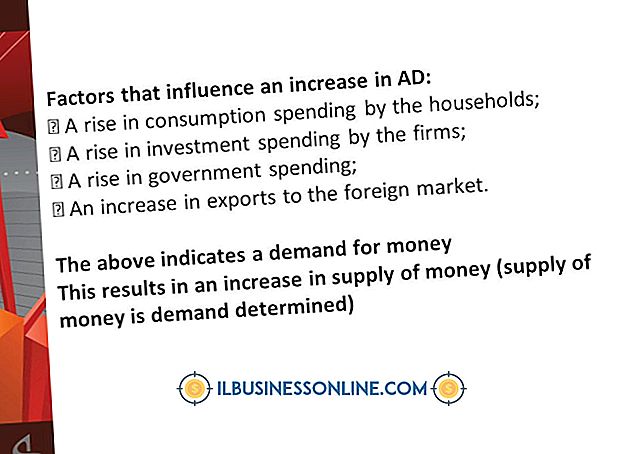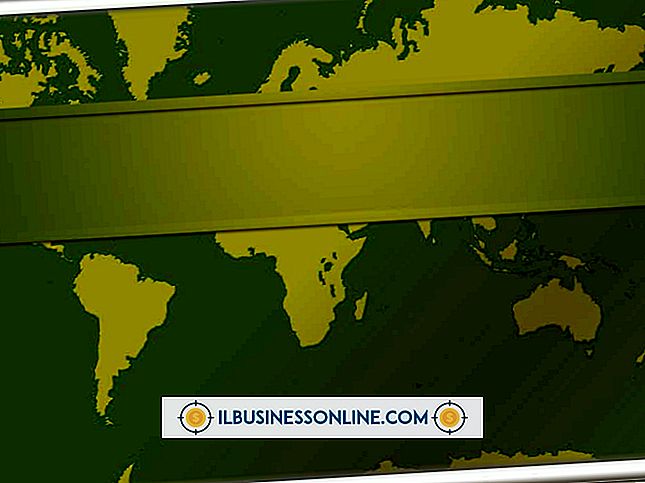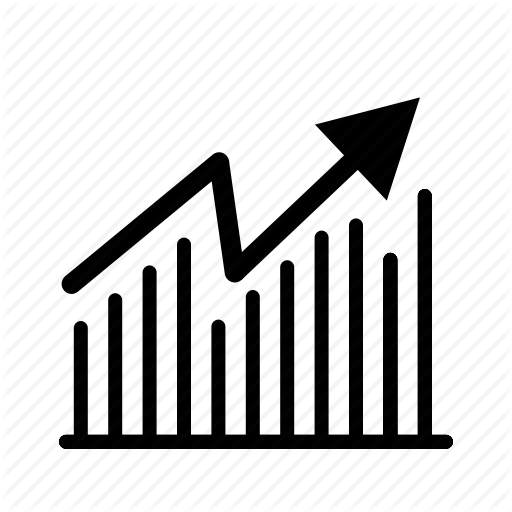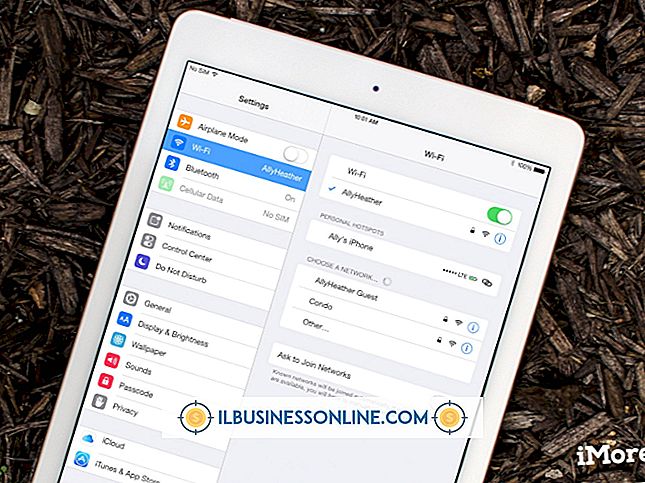Como alterar o aspecto no Vista Media Player

Ao exibir um vídeo para clientes ou como parte de uma apresentação com sua empresa, definir a proporção correta para o seu media player pode significar a diferença entre um vídeo claro e fácil de assistir e uma bagunça esmagada. Os vídeos basicamente vêm em duas proporções - 4: 3 (padrão) e 16: 9 (widescreen). O Windows Vista é compatível tanto com o Windows Media Player 11 quanto com o Windows Media Center, e cada um tem seu próprio modo de definir a proporção para caber em um vídeo.
Windows Media Player 11
1
Inicie o Windows Media Player.
2
Clique com o botão direito do mouse na barra na parte superior da janela, mas não em nenhuma das guias, como "Reproduzindo Agora" ou "Biblioteca".
3
Destaque "Ferramentas" e clique em "Opções".
4
Clique na guia "Dispositivos" e selecione "Exibir e clique em" Propriedades ".
5
Arraste o controle deslizante para alterar a proporção do player. Isso permitirá que você personalize a proporção para caber no seu vídeo. Para 4: 3 ou padrão, defina a proporção para 1, 33. Para 16: 9 ou widescreen, defina a proporção para 1, 77.
Central de mídia do Windows
1
Vá para a tela inicial do Windows Media Center e role até "Tarefas".
2
Clique em “Configurações”, seguido de “Geral”, “Configuração do Windows Media Center” e, finalmente, “Configurar sua TV ou Monitor”.
3
Siga as instruções na tela até ser solicitado a selecionar "Padrão (4: 3)" ou "Widescreen (16: 9)" e selecione a opção apropriada para o seu vídeo.
4
Siga as instruções restantes na tela para concluir a configuração e retornar à visualização.
Dicas
- No Media Center, você pode alterar a proporção rapidamente, mantendo pressionada a tecla "CTRL" e arrastando as bordas ou cantos da janela para redimensioná-la. Clicar no botão da janela "Maximizar" também ajustará automaticamente a proporção para corresponder ao seu monitor.
- Assistir a um vídeo widescreen na proporção de 4: 3 produzirá barras pretas na parte superior e inferior, também conhecidas como letterboxing. Assistir a um vídeo em tela cheia em widescreen produzirá o mesmo letterboxing à esquerda e à direita da imagem ou esticará e distorcerá a imagem.